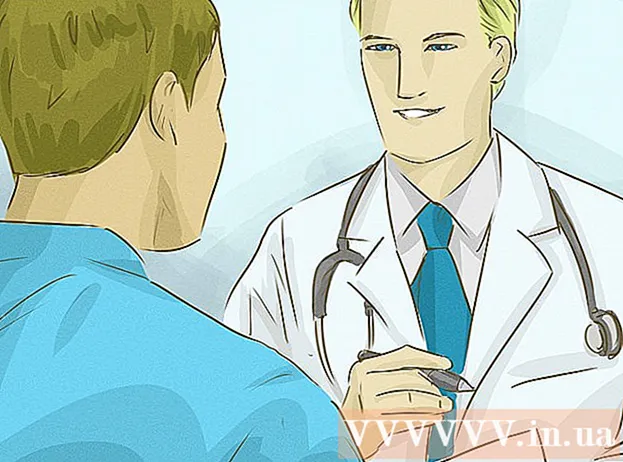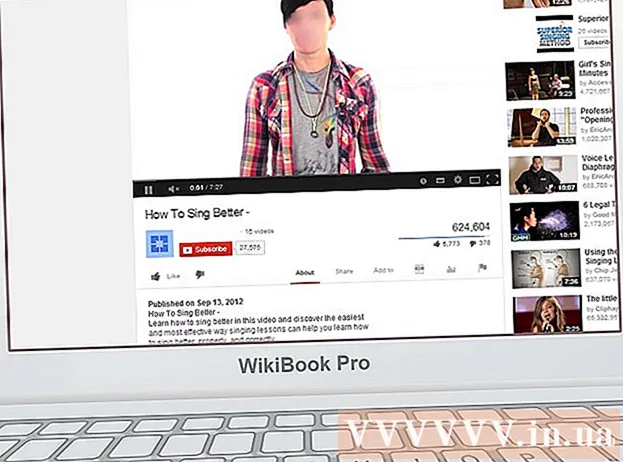Autore:
Judy Howell
Data Della Creazione:
2 Luglio 2021
Data Di Aggiornamento:
1 Luglio 2024
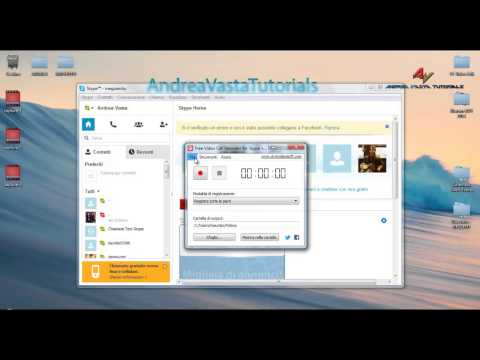
Contenuto
Questo articolo ti insegnerà come registrare una chiamata video o audio su Skype sia sul tuo computer che sui dispositivi mobili. Se usi Skype spesso, è probabile che tu abbia già avuto conversazioni che speravi di poter riascoltare. Sia i momenti divertenti che quelli commoventi possono essere molto importanti. Fortunatamente, puoi catturare questi momenti in futuro registrando le tue chiamate video e audio.
Al passo
Metodo 1 di 2: dispositivo mobile
 Apri Skype. Tocca l'icona dell'app Skype. Assomiglia a una "S" bianca su sfondo blu. Questo aprirà la pagina principale di Skype se hai effettuato l'accesso.
Apri Skype. Tocca l'icona dell'app Skype. Assomiglia a una "S" bianca su sfondo blu. Questo aprirà la pagina principale di Skype se hai effettuato l'accesso. - Se non hai effettuato l'accesso a Skype, inserisci il tuo indirizzo e-mail o nome utente Skype, quindi inserisci la password quando richiesto.
 Avvia una chiamata Skype. Seleziona un contatto dall'elenco, quindi premi il pulsante "Chiama" a forma di telefono o il pulsante "Videochiamata" a forma di fotocamera.
Avvia una chiamata Skype. Seleziona un contatto dall'elenco, quindi premi il pulsante "Chiama" a forma di telefono o il pulsante "Videochiamata" a forma di fotocamera.  stampa + centralmente nella parte inferiore dello schermo. Apparirà un menu a comparsa.
stampa + centralmente nella parte inferiore dello schermo. Apparirà un menu a comparsa.  stampa Inizia a registrare nel menu a comparsa. Skype inizierà a registrare la tua conversazione.
stampa Inizia a registrare nel menu a comparsa. Skype inizierà a registrare la tua conversazione.  stampa Interrompi la registrazione quando hai finito. Vedrai questo collegamento nell'angolo in alto a sinistra dello schermo.
stampa Interrompi la registrazione quando hai finito. Vedrai questo collegamento nell'angolo in alto a sinistra dello schermo. - Assicurati di non interrompere la chiamata finché il messaggio "La registrazione è in fase di completamento ..." scompare.
 Termina la conversazione. Premi l'icona rossa e bianca su un telefono (o la X su iOS) per terminare la chiamata.
Termina la conversazione. Premi l'icona rossa e bianca su un telefono (o la X su iOS) per terminare la chiamata.  Riproduci la registrazione. Tutti nella chat vedranno la registrazione che hai fatto nella sezione chat della conversazione. Premendo la registrazione, verrà riprodotta.
Riproduci la registrazione. Tutti nella chat vedranno la registrazione che hai fatto nella sezione chat della conversazione. Premendo la registrazione, verrà riprodotta. - Premere a lungo sul video e poi premere "Salva" nel menu risultante salverà il video sul tuo smartphone o tablet.
Metodo 2 di 2: su un desktop
 Assicurati di utilizzare l'ultima versione di Skype. Avrai bisogno della versione 8 della nuova interfaccia Skype per poter registrare le chiamate.
Assicurati di utilizzare l'ultima versione di Skype. Avrai bisogno della versione 8 della nuova interfaccia Skype per poter registrare le chiamate. - Puoi scaricare l'ultima versione di Skype andando su https://www.skype.com/en/get-skype/, facendo clic sul pulsante "Scarica Skype per" e selezionando il tuo sistema operativo.
- Dopo aver scaricato Skype, puoi installare Skype facendo doppio clic sul file scaricato e seguendo le istruzioni sullo schermo.
- Se utilizzi Skype per Windows 10, controlla il Microsoft Store per gli aggiornamenti. Fare clic sui tre punti, quindi scegliere "Download e aggiornamenti" e quindi scegliere "Ottieni aggiornamenti".
 Apri Skype. Fare clic o fare doppio clic sull'icona dell'app Skype. Assomiglia a una "S" bianca su sfondo blu. Questo aprirà la pagina principale di Skype se hai effettuato l'accesso.
Apri Skype. Fare clic o fare doppio clic sull'icona dell'app Skype. Assomiglia a una "S" bianca su sfondo blu. Questo aprirà la pagina principale di Skype se hai effettuato l'accesso. - Se non hai effettuato l'accesso, inserisci il tuo indirizzo e-mail e la password quando richiesto prima di continuare.
 Inizia una conversazione. Seleziona un contatto dall'elenco di persone a sinistra (o cerca un contatto), quindi fai clic sul pulsante "Chiama" a forma di telefono o sul pulsante "Videochiamata" a forma di fotocamera.
Inizia una conversazione. Seleziona un contatto dall'elenco di persone a sinistra (o cerca un contatto), quindi fai clic sul pulsante "Chiama" a forma di telefono o sul pulsante "Videochiamata" a forma di fotocamera.  clicca su + nell'angolo inferiore destro della finestra. Apparirà un menu a comparsa.
clicca su + nell'angolo inferiore destro della finestra. Apparirà un menu a comparsa.  clicca su Inizia a registrare. Questa opzione è nel menu a comparsa. Skype inizierà a registrare la tua conversazione.
clicca su Inizia a registrare. Questa opzione è nel menu a comparsa. Skype inizierà a registrare la tua conversazione.  clicca su Interrompi la registrazione quando hai finito. Vedrai questo collegamento nella parte superiore della finestra.
clicca su Interrompi la registrazione quando hai finito. Vedrai questo collegamento nella parte superiore della finestra. - Assicurati di non interrompere la chiamata fino a quando il messaggio "La registrazione è in fase di completamento ..." scompare.
 Termina la conversazione. Fare clic sull'icona del telefono rosso e bianco nella parte inferiore della finestra per farlo.
Termina la conversazione. Fare clic sull'icona del telefono rosso e bianco nella parte inferiore della finestra per farlo.  Riproduci la registrazione. Tutti nella chat vedranno la registrazione nella sezione chat della conversazione. Facendo clic sulla registrazione, la riproduci.
Riproduci la registrazione. Tutti nella chat vedranno la registrazione nella sezione chat della conversazione. Facendo clic sulla registrazione, la riproduci. - Fare clic con il tasto destro (o Controllo sul video, quindi fai clic su "Salva in download" nel menu risultante per salvare il video sul tuo computer.
Suggerimenti
- Chiedi sempre all'altra parte il permesso di registrare prima di registrare la conversazione.
- Le registrazioni Skype verranno eliminate automaticamente dopo trenta giorni.
Avvertenze
- Potresti aver bisogno di crediti Skype per completare le chiamate. Prima di chiamare e registrare la conversazione, assicurati di avere abbastanza crediti Skype, altrimenti ciò potrebbe ritardare o interrompere la conversazione.
- Registrare qualcuno senza il suo permesso è illegale.